V Združenih državah je iMessage ena prvih funkcij, ki jo uporabniki iPhona omenjajo kot prednost pred Androidom. V preostalem svetu nikogar ne zanima, saj vsi uporabljajo WhatsApp in druge storitve na več platformah.
Toda dandanes je v aplikaciji Messages veliko kul funkcij - prej smo opisali, kako to storiti urejanje in preklicanje pošiljanja sporočil in delite svoj zaslon. Tukaj je še pet skritih funkcij znotraj Applove aplikacije za sporočanje. Nadaljujte z branjem ali si oglejte spodnji video.
Skrite funkcije v iMessage
Št. 1: Napišite sporočilo s krepkim tiskom

Posnetek zaslona: D. Griffin Jones/Cult of Mac
Znotraj sporočila iMessage lahko pišete le navadno, neoblikovano besedilo – razen če vklopite to starodavno funkcijo. Pojdi do Nastavitve > Sporočila in vklopite Prikaži polje Zadeva.
Vse, kar vnesete v polje z zadevo, bo prikazano krepko. Na žalost to pomeni, da imate lahko samo krepko besedilo na vrhu sporočila, ne kjer koli na sredini. Kljub temu lahko uporabite krepko besedilo, da pritegnete pozornost nekoga ali izrazite občutek nujnosti.
To izhaja iz časov, ko so besedilna sporočila na primitivnih mobilnih telefonih delovala bolj kot e-pošta kot neprekinjeni pogovori, ki jih vidimo danes. (Nekoč sem porabil približno pet minut, da sem vtipkal eno besedilno sporočilo na svoj Sony Ericsson Z500 samo da bi ugotovil, da ni bilo dostavljeno - nisem imel besedilnih sporočil v svojem telefonskem paketu.)
Št. 2: Ustvarite vzorec vibriranja po meri

Posnetek zaslona: D. Griffin Jones/Cult of Mac
Z ustvarjanjem vibriranja po meri za različne stike lahko samo po vzorcu prepoznate, kdo vam pošilja sporočila. Če ga želite nastaviti, pojdite na eno od strani svojih stikov v Sporočilih, Telefonu ali Stikih. Prvi dotik Uredi, nato tapnite Besedilni ton > Vibracija > Ustvari novo vibracijo.

Posnetek zaslona: D. Griffin Jones/Cult of Mac
Dotaknite se zaslona v želenem vzorcu in nato tapnite Stop. Ponovno ga predvajajte s pritiskom Igraj da vidite, ali ste dosegli želeni rezultat. Če ne, začnite znova s tapkanjem Zapis. Tapnite Shrani ko končate, in poimenujte svoj vzorec vibriranja po meri.
Spodbujam vas, da ostanete kratki in sladki. Ne naredite nečesa preveč zapletenega in domiselnega, ker vam bo v žepu postalo nadležno.
Ta funkcija obstaja že od... ugibajte... ne, verjetno se motite: iOS 5 leta 2011.
Upoštevajte tudi, da lahko izbirate med peščico vgrajenih vzorcev vibriranja, kot so Accent, S.O.S. in Staccato, če vam ni do celotne poti po meri.
Št. 3: Filtrirajte seznam sporočil
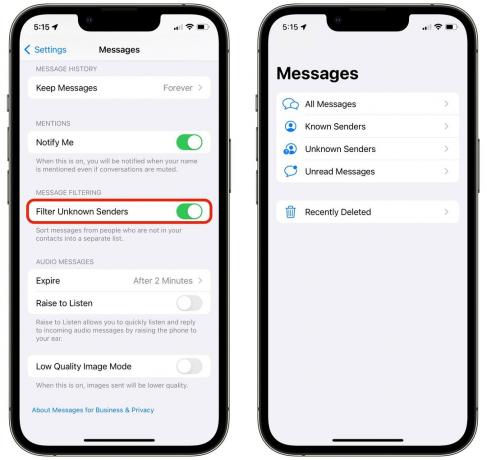
Posnetek zaslona: D. Griffin Jones/Cult of Mac
Želite ohraniti svoj seznam sporočil lep in čist, brez smeti, ki jo vse bolj onesnažujejo? Vsa besedilna sporočila robotov in pošiljateljev neželene pošte lahko filtrirate tako, da jih postavite na ločen seznam. Samo pojdi na Nastavitve > Sporočila in omogočite Filtrirajte neznane pošiljatelje.
Zdaj lahko s seznama sporočil še enkrat povlečete nazaj. Dotaknete se lahko seznama, ki prikazuje samo vaše stike (Znani pošiljatelji), seznama neznanih telefonskih številk in robotskih besedil (Neznani pošiljatelji) ter kombiniranega seznama vsega (Vsa sporočila).
Če vaš operater to podpira, boste videli tudi razdelke za transakcije in promocije. Ogledate si lahko nedavno izbrisane pogovore, kjer jih lahko trajno izbrišete ali obnovite.
Št. 4: Počistite seznam aplikacij
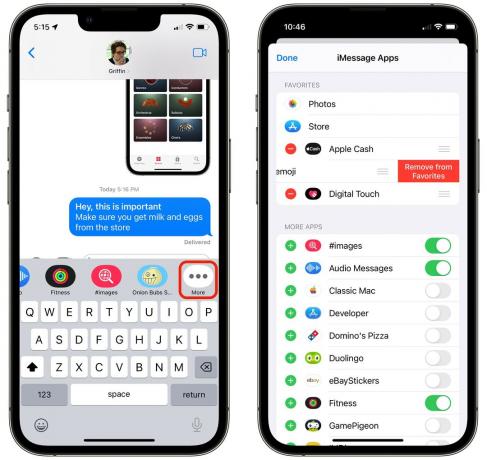
Posnetek zaslona: D. Griffin Jones/Cult of Mac
Predstavljen v iOS 10, Trgovina z aplikacijami iMessage ni ravno prevzel sveta. Ljudje ga večinoma poznajo kot mesto, kjer naložiš nalepke oz GamePigeon igrati biljard s svojim 12-letnim nečakom.
Vendar pa ga lahko očistite. V aplikaciji iMessage tapnite ikono App Store, nato pa se pomaknite do konca v desno na seznamu ikon aplikacije iMessage. Nato tapnite Več > Uredi, in tapnite znak minus (−) da izbrišete vse aplikacije in liste z nalepkami, ki jih nikoli ne uporabljate. Za večino ljudi je to vse.
Št. 5: Rišite po videu med snemanjem
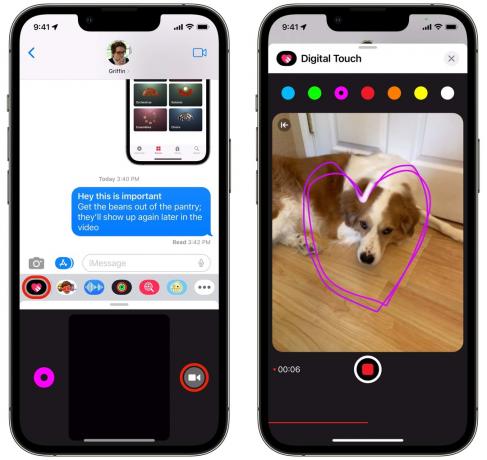
Posnetek zaslona: D. Griffin Jones/Cult of Mac
Digitalni dotik je dolgo prezrta funkcija, ki vam omogoča pošiljanje hitrih risb svojim prijateljem. Toda nekje po predstavitvi je Apple dodal možnost risanja kratkega video posnetka med snemanjem
To je lahko zabaven način, da prijateljem pokažete, kaj nameravate, ali poživite sliko. Lahko si predstavljam tudi druge scenarije, kjer bi lahko bilo koristno. Recimo, da vas je nekdo poslal v trgovino in morate razjasniti, kaj natančno je želel, da prevzamete – lahko posnamete videoposnetek in narišete puščico ali obkrožite zadevni predmet, če niste prepričani.
V dobrem ali slabem, ni preprostega načina, da bi te razširjene videoposnetke spravili v svojo knjižnico fotografij, če jih želite obdržati ali dati v skupno rabo. V pogovoru, v katerem so, so minljivi.
Še ena stvar: uporabljajte iMessage iz računalnika

Posnetek zaslona: Windows Insider Blog
Čeprav obožujem življenjski slog Mac + iPhone, obstaja na milijone ljudi, ki trpijo zaradi uporabe sistema Windows 11 v službi ali za igranje iger doma. Za vsakogar, ki uporablja osebni računalnik, je odgovarjanje na sporočila in obvestila neposredno iz računalnika veliko manj moteče kot izvlečenje telefona iz žepa.
z Telefonska povezava v sistemu Windows 11, lahko zdaj sporočila in obvestila pošljete v svoj računalnik.
Obstaja nekaj omejitev. Nima dostopa do vaše celotne zgodovine pogovorov, le do tistega, kar pride skozi, ko je vaš iPhone v dosegu Bluetooth, ko je vaš računalnik vklopljen. Ne more pošiljati ali prejemati slik, videoposnetkov ali datotek. In skupinski klepeti ne delujejo, samo pogovori ena na ena.
Microsoftova stran za podporo je predstavljena kaj potrebujete za zagon Phone Link in kako ga nastaviti.
Ne glede na to je to velika priročnost za vse uporabnike osebnih računalnikov (če deluje). In to je brezplačno.
Prenesi iz: Microsoft
